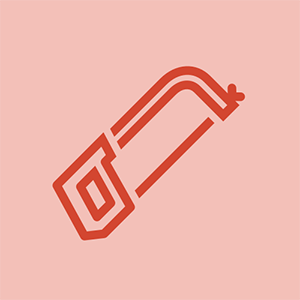Laptop HP

Rep: 865
Postado: 03/07/2012
PC notebook Hp Pavilion dv4
3,00 GB
Sistema operacional de 64 bits
Windows 7 Home
Minha tela mudou para o lado esquerdo, deixando 3 polegadas no preto direito e 1 polegada no preto inferior. Tentei de tudo para voltar ao tamanho normal da tela.
minha tela mudou para a direita
minha tela para transferir 2 polegadas para a direita
minha tela mudou para a direita
meu amigo aimee tem esse problema também é uma merda
Tive uma impressão importante: a tela do meu laptop deslocou-se para o lado.
problemas Kenmore elite washer modelo 110
Tentei várias maneiras de resolver esse problema por horas e não tive sorte.
Finalmente, tive de resolver isso.
Siga esta solução aqui: http://bit.ly/ScreenPositionFix
Ajude isso
11 respostas
Solução Escolhida
 | Representante: 295 |
Eu consertei as posições da minha tela fazendo isso.
- Vá para o Painel de Controle
- Selecione Intel GMA Driver (acho que esta é a placa de vídeo, então selecione a sua se for diferente.
- Vá para Configurações de exibição
- Selecione Configurações avançadas
- Mude a posição selecionando as setas.
- Aplicar e selecionar Ok
Isso era exatamente o que eu precisava e funcionou! Obrigado por postar !!!
amo a dica concisa :)
Muito obrigado Balinda problema resolvido
Feliz Ano Novo
Usando o WIN 10 em um Dell. A tela mudou para a esquerda depois que as crianças jogaram Mine Craft. Tentei acima, mas sem configurações avançadas. No básico tentei 'Centro' e outras opções, mas nada mudou. Alguém pode ajudar?
Ei, certifique-se de marcar esta resposta usando o botão de aceitar resposta! obrigado!
 | Rep: 121 |
Vá para o painel de controle e encontre o gerenciador de dispositivos
veja se você pode ver o driver de vídeo e tente atualizar o driver de vídeo.
verifique a resolução e nas configurações de exibição altere o tamanho para mais etapas - clique http: //fixingblog.com/fix-screen-display ... , obrigado e bem vindo
| | Rep: 121 |
Eu tive o mesmo problema, resolvi usando:
Clique com o botão direito na área de trabalho> Opções de gráficos> Ajuste do painel> Imagem central
Clique com o botão direito na área de trabalho> Opções de gráficos> Rotação> Girar para 0 grau
Obrigada!! Isso funcionou lindamente
 | Representante: 37 |
Vá para o monitor e selecione automático, em seguida, escolha o tamanho e a posição. Redefinir
Muito obrigado ... Isso realmente me ajudou.
 | Representante: 13 |
Vá para o sistema antes de iniciar as janelas, F9 (padrão de carregamento) e F10 (salvar e sair). sua tela irá para o centro após iniciar as janelas.
Esta resposta foi originalmente para outra pergunta .| | Representante: 301 |
Se este for um laptop, instale novamente o driver de vídeo.
Se este for um monitor externo, certifique-se de ter o inf apropriado para o monitor e o driver mais atual para a placa de vídeo.
Verifique a resolução definida para a placa de vídeo e as especificações de resolução nativa do monitor. Eles deveriam ser os mesmos.
Publique as especificações exatas do seu sistema.
Esta resposta foi originalmente para outra pergunta .| | Representante: 253 |
Se estiver executando o Windows, você ainda consegue ver o relógio no canto direito da tela?
As telas dos laptops modernos não podem ser redimensionadas para perder um lado da tela, a imagem aparecerá automaticamente centralizada e a tela sempre forçará uma imagem em tela inteira, se possível, mas fará com que o texto pareça torcido / esticado de alguma forma.
Se o relógio e outros itens da área de trabalho desapareceram do lado direito da tela dentro da área preta, a falha é sua e geralmente precisa ser substituída, ou o cabo plano na parte traseira da tela real pode precisar de remontagem / substituição. trabalho simples para um técnico.
Alguns laptops têm a capacidade de usar o software da placa de vídeo para ajustar a imagem e mover a tela, cortar pedaços, girá-la etc. Também vale a pena conferir lá.
Sim, tudo parece muito bom, o relógio ainda está lá, nada está esticado. Parece que falta apenas um quarto da tela no lado direito e uma polegada na parte inferior.
Eu não consegui consertar de jeito nenhum
Não, você tem. Obrigada.
Esta resposta foi originalmente para outra pergunta .| | Representante: 1 |
Certifique-se de inicializar no BIOS (pressione a tecla listada como Setup, provavelmente F12, logo após ligá-lo) e verifique o que o computador está detectando como sua tela. Freqüentemente, ele acaba atualizando o hardware detectado e se comporta normalmente.
Se houver alguma coisa, deve ser o Windows configurando a resolução errada. Você pode ir ao Painel de Controle e selecionar Aparência para qualquer versão do Windows que você tenha. A partir daí, você pode apenas selecionar a maior resolução possível e ver o que acontece quando ela se ajusta.
| | Representante: 1 |
Ok, então eu tive o mesmo problema e eu tenho o Windows 10 então aqui está o que eu fiz, não se preocupe, é muito fácil de consertar. Tudo o que você precisa fazer é ir para as configurações, escolher as configurações de vídeo e, em seguida, escolher 'propriedades do adaptador de vídeo'. Se você é um usuário do Windows 10, basta rolar para baixo e encontrará essa opção em 'Configurações relacionadas'. Assim que você clicar nessa janela, uma janela se abrirá, você, meu amigo, basta clicar no painel de controle da placa gráfica e ver a opção de rotação. Sua rotação seria 270 ou 90/180. Então você só precisa escolher 0 grau como sua rotação. E basta clicar em Aplicar alterações no canto inferior direito da janela e bingo! Problema resolvido
caps lock hp pavilion dv7 piscando continuamente
 | Representante: 1 |
cliquei no botão na frente do monitor e cliquei em gerenciamento automático no gerenciamento de imagens
Onde está a opção de gerenciamento automático?

Representante: 1
Postado: 29/08/2017
1 Clique no botão de menu na tela
2 Vá para 'Configuração do Sistema'
3 Selecione 'All Reset'
4 Confirmar
Tenho lutado com esse problema o dia todo e depois de horas pesquisando no Google e tentando coisas aleatórias, isso finalmente funcionou para mim. Não, obrigado aos muitos fóruns com postagens desnecessariamente longas sobre isso. Espero que isso ajude você também.
Cindy